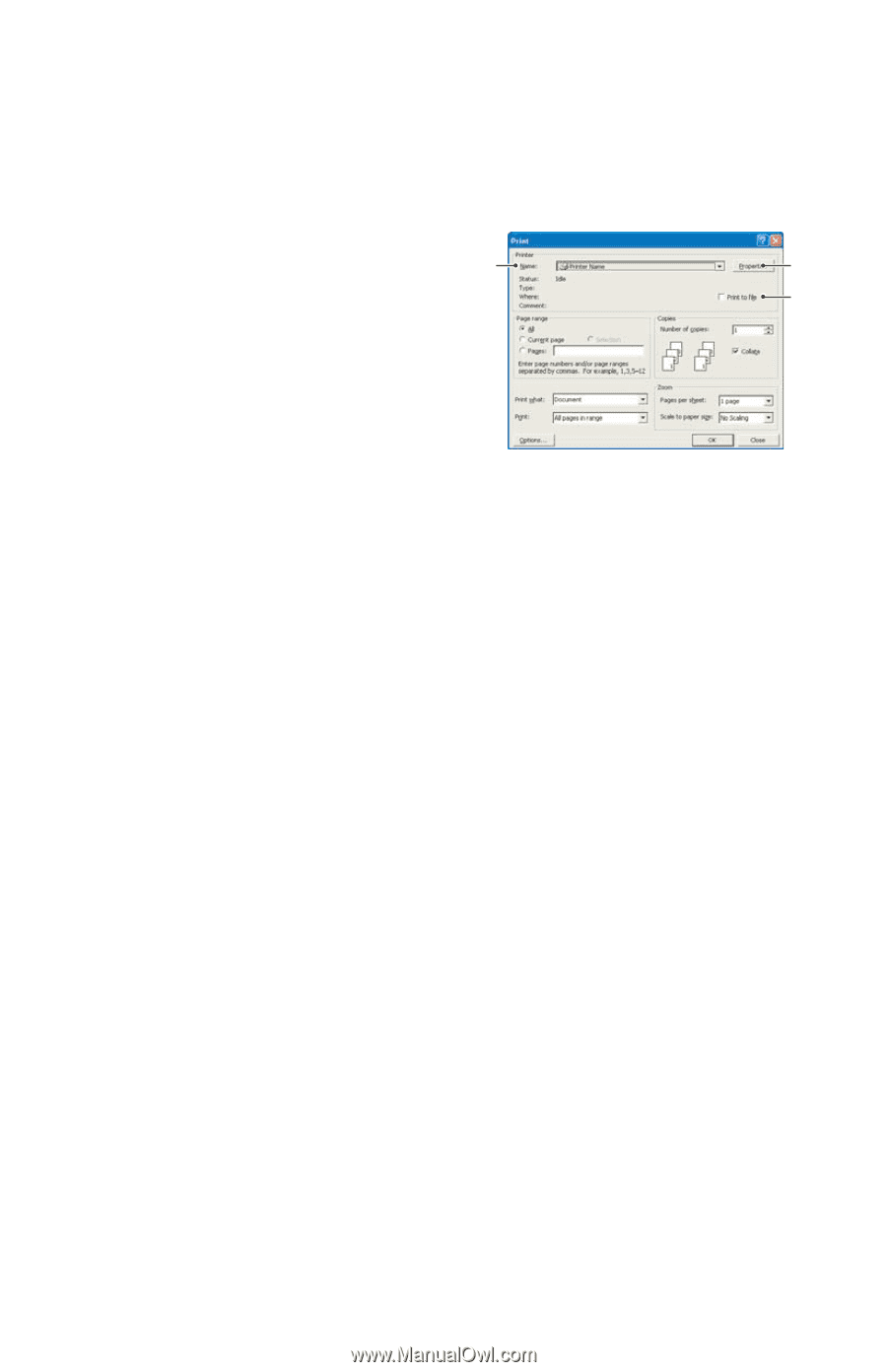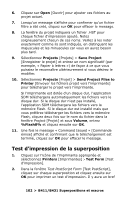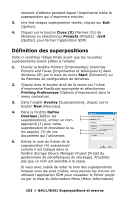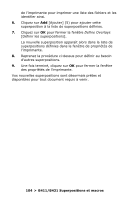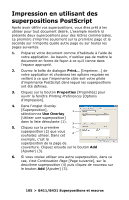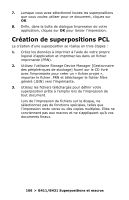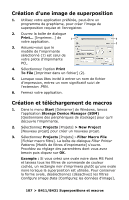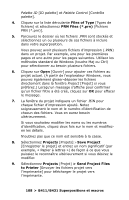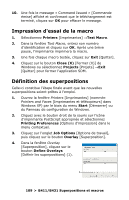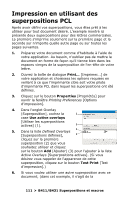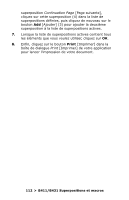Oki B431dn B411 B431 User Guide - Fr Can - Page 107
Création d'une image de superposition, Création et téléchargement de macros, Print, To File, Start
 |
View all Oki B431dn manuals
Add to My Manuals
Save this manual to your list of manuals |
Page 107 highlights
Création d'une image de superposition 1. Utilisez votre application préférée, peut-être un programme de graphisme, pour créer l'image de superposition requise et l'enregistrer. 2. Ouvrez la boîte de dialogue Print... [Imprimer...] de 1 3 votre application. 2 3. Assurez-vous que le modèle de l'imprimante sélectionné (1) est celui de votre pilote d'imprimante PCL. 4. Sélectionnez l'option Print To File [Imprimer dans un fichier] (2). 5. Lorsque vous êtes invité à entrer un nom de fichier d'impression, entrez un nom significatif suivi de l'extension .PRN. 6. Fermez votre application. Création et téléchargement de macros 1. Dans le menu Start [Démarrer] de Windows, lancez l'application Storage Device Manager (SDM) [Gestionnaire des périphériques de stockage] pour qu'il découvre l'imprimante. 2. Sélectionnez Projects [Projets] > New Project [Nouveau projet] pour créer un nouveau projet. 3. Sélectionnez Projects [Projets] > Filter Macro File [Fichier macro filtre]. La boîte de dialogue Filter Printer Patterns [Motifs de filtres d'imprimante] s'ouvre. Procédez au réglage des paramètres dont vous avez besoin puis cliquez sur OK. Exemple : Si vous créez une ovale noire dans MS Paint et laissez tous les filtres de commande de couleur cochés, un rectangle noir s'imprimera plutôt qu'une ovale noire lorsque la superposition est utilisée. Pour conserver la forme ovale, désélectionnez (désactivez) les filtres Configure Image Data [Configurez les données d'image], 107 > B411/B431 Superpositions et macros